엑셀 SUBSTITUTE 함수 함수로 텍스트 바꾸기와 제거하기
엑셀 문서에 여러 데이터를 입력한 경우 한 번에 찾아 변경하거나 제거해야 하는 경우가 있습니다.
원본을 그대로 두고 새로운 셀에서 특정 문제를 제거하는 경우 함수를 사용할 수 있습니다.
데이터 자체를 변경하는 방법은 문서 편집 도구에 모두 있는 바꾸기 기능을 사용하면 되는데요.
방법을 알아보겠습니다.
1. 입력한 데이터는 그대로 새로운 셀에 입력
입력한 데이터는 그대로 두고 새로운 셀에 특정 글자를 제거하는 방법입니다.
예제에서는 김대리님을 김과장님으로 변경해 보겠습니다.
이런 경우 SUBSTITUTE 함수를 사용하면 됩니다.
SUBSTITUTE 함수는 엑셀에서 다음과 같이 정의 됩니다.
텍스트 중의 OLD_TEXT를 찾아서 NEW_TEXT로 바꿉니다.

SUBSTITUTE 함수의 인수는 다음과 같습니다.
= SUBSTITUTE(셀, "원본 문자","바꿀 문자")

이제 바로 적용해 보겠습니다.
"=SUBSTITUTE("까지 입력 후 데이터가 있는 "B3"를 선택하거나 직접 입력합니다.

이제 원본 문자를 입력합니다. 원본 문자인 "김대리님"을 입력합니다.

이제 바꿀 문제가 있는 "김과장님"이 입력된 "C3"를 입력하거나 선택합니다.
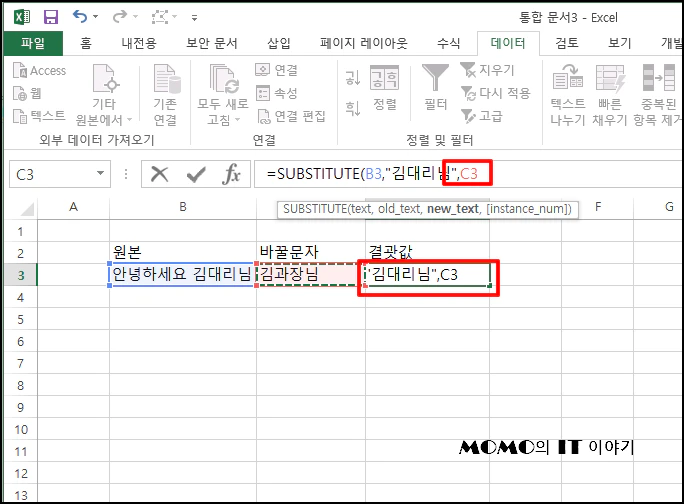
괄호를 입력해 수식을 마무리하면 김과장님으로 변경된 것을 확인할 수 있습니다.
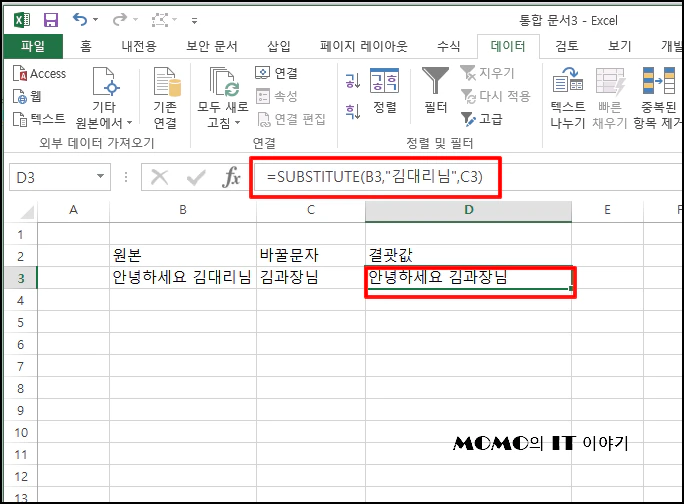
2. 값을 제거하는 경우
제거하고자 할 때 바꿀 문자의 값에 반값을 넣으면 삭제됩니다.
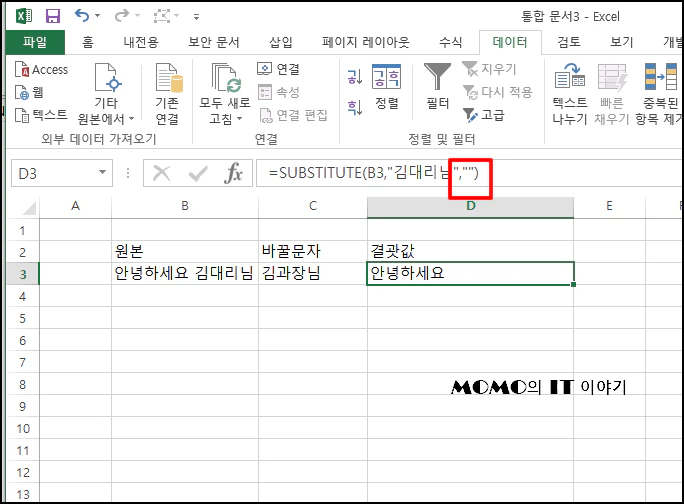
3. 데이터 자체를 변경하는 방법
데이터 자체를 변경하고자 할 때 "Ctrl + H" 키를 눌러주세요
찾기 및 바꾸기 창이 열리면 찾을 내용에 " 김대리님" 원본을 넣고, 바꿀 내용에 "김과장님"으로 바꿀 문자를 넣고
[모두 바꾸기]를 클릭하시면 모두 변경됩니다.
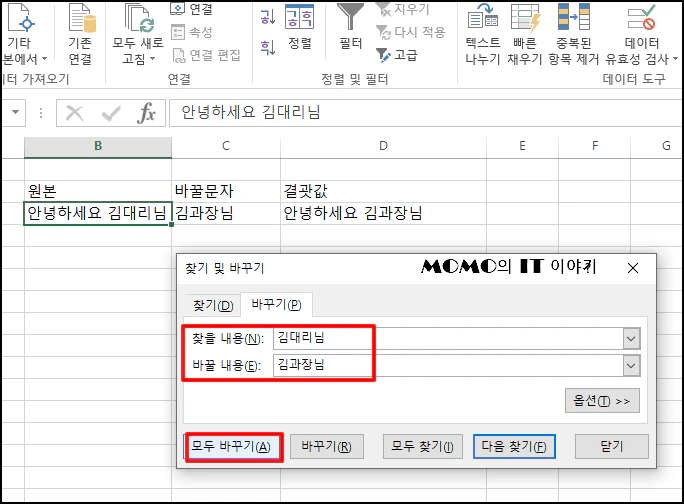
엑셀 SUBSTITUTE 함수 함수로 텍스트 바꾸기와 제거하기를 알아보았습니다.